時間:2017-04-06 來源:互聯網 瀏覽量:
Win10係統經常會推送更新,能讓係統更穩定的同時也會帶來一些問題,如有的Win10用戶發現在更新了補丁後,
係統更新後電腦無法啟動,並且分區還丟失,開機後提示如下:
這時不但係統無法啟動,分區丟失導致數據丟失才是最另人著急的,那麼如何解決,找回丟失的分區,修複Win10係統呢?下麵小分享下操作步驟。
不過需要注意的是
1、此次恢複需要先恢複分區,不能保證100%數據恢複;
2、在恢複分區後,部分電腦的一鍵恢複可能無法使用;
3、請確保數據已安全備份再按下麵的操作方式進行恢複操作。
係統修複方案:
恢複的方案分兩個步驟,一、恢複分區;二、修複係統
一、恢複分區:使用DiskGenius恢複丟失的分區(建議使用快恢3.0或者Win8以上PE工具裏麵的專業版版本)
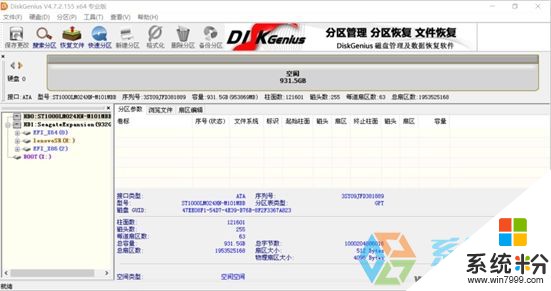
1、搜索丟失分區:點擊工具,選擇“搜索已丟失分區(重建分區表)”;
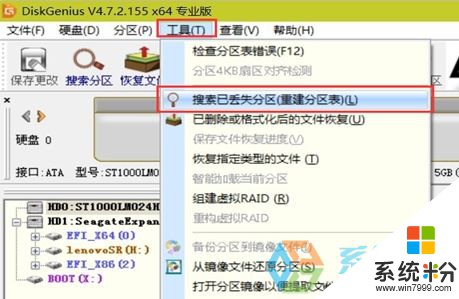
2、默認選擇整個硬盤,不用更改直接點開始搜索;
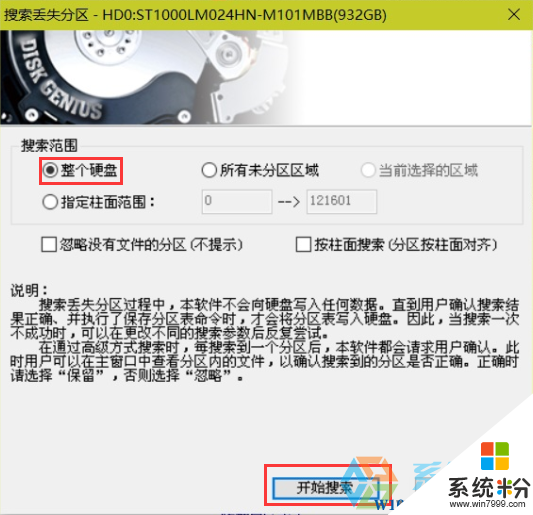
注意:如果如下圖的一開始就搜索到100G的未格式化FDD分區,請點擊【忽略】。
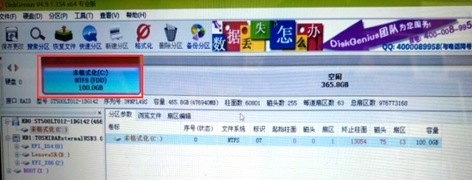
如果點了保留,需要停止搜索並重新搜索(不要保存分區表),在保存分區表之前可以多次嚐試。
3、保留各功能分區:根據出廠係統(WIN8或者WIN10)默認會依次找到WINRE分區(幾百MB)、ESP分區(幾百MB)、幾百MB的一鍵恢複的ESP分區(注,有的機器沒有此分區,找不到的可以繼續)、OS分區(C盤)、(DEF盤)、一鍵恢複隱藏分區:
WINRE:
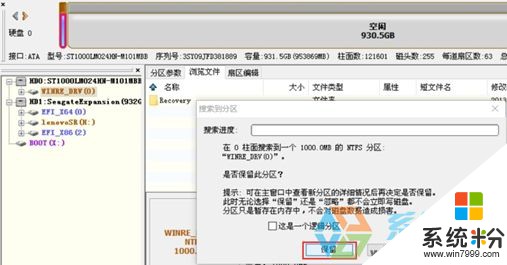
SYSTEM:
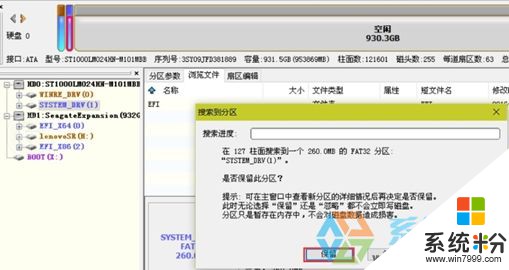
LRS_ESP:
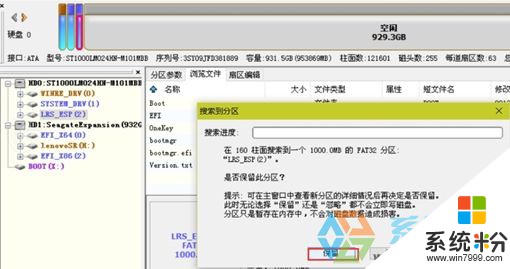
主分區:
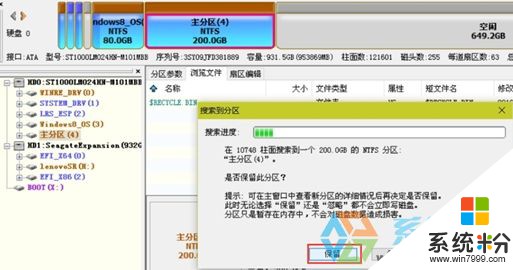
PBR:
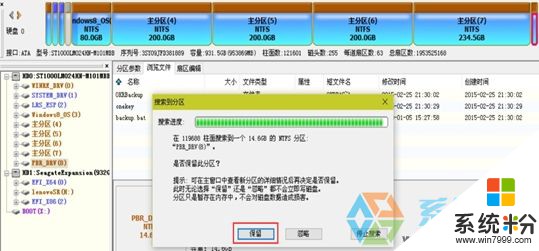
轉換分區表格式:搜索分區完畢後會提示完成分區搜索:

注意:這個時候不要保存分區表,選擇頂部硬盤選項裏的“分區表類型為GUID格式”,然後再保存分區表。
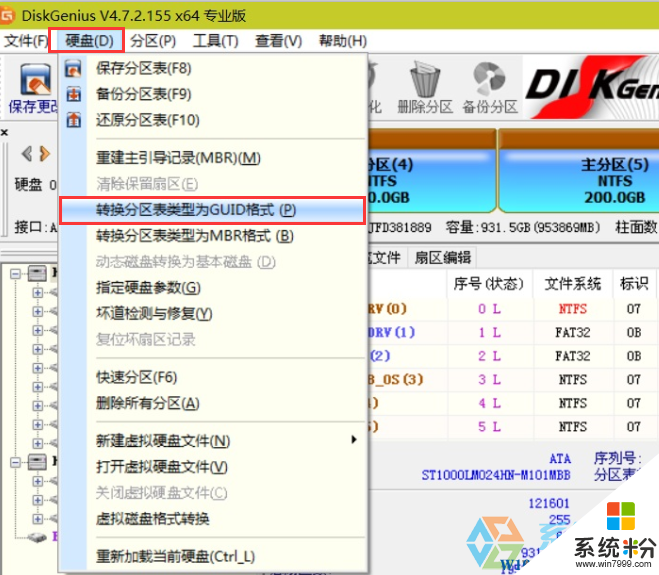
保存分區表:
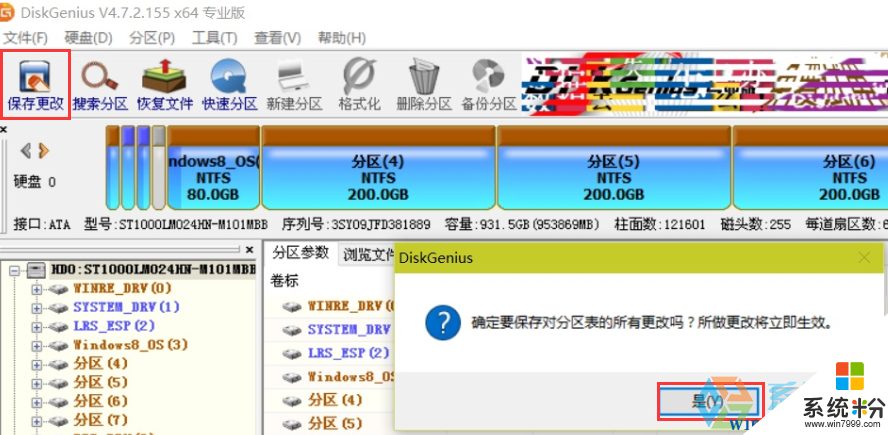
二、修複係統
將附件工具拷貝到PE U盤根目錄下(Win8以上PE,必須支持在PE下識別到U盤),在PE係統中雙擊運行hf.bat文件,重啟後修複完成。(下載後請將批處理後綴名進行修改,去掉.JPG)
hf.bat.jpg
fix.bat.jpg
至此,分區恢複完畢。通常分區修複完成後係統就可以進入了,如果還是不行,將原來的重要資料備份出來,然後重裝一下係統即可解決。